Blog 地址:https://blog.51cto.com/13969817
當你將Office升級到Office 365 Proplus最新版1909之後,你將發現OneNote發生了一些變化,比如增加了共享功能,比如移除了OneNote導出功能等等,其實對於我們經常做信息記錄人員來說,OneNote是Office系列產品中一個隱藏的寶石,可以用它來做團隊系列會議紀要,也可以用來做分類信息統計或者待辦事項等等。
這裏給大家介紹一下OneNote相關的使用場景,希望對大家日後使用和管理數據有所幫助。
備註:
- OneNote還有其他的新功能,比如:墨跡:文本着色和數學、可自定義筆、繪圖工具
OneNote中待辦事項的使用,比如每天早晨上班後規劃和新建當天的商務和個人的待辦事項。
1.在Page中,點擊待辦事項,如下所示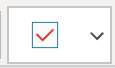
2.輸入相關待辦信息,完成的待辦事項可以點擊複選框做標記,如下所示,這樣可以清楚跟蹤每天任務狀態和完成情況。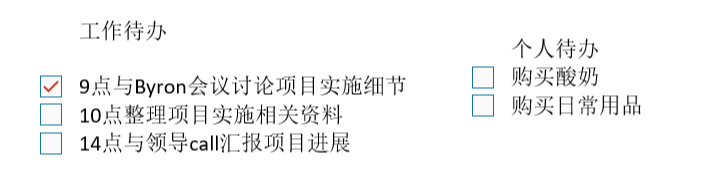
Office 365 ProPlus 1909 版本的OneNote已經移除了導出(Export)功能,那麼如果想將OneNote分享給其他用戶而言或者對於即將離開組織機構人員來說,這些場景如何實現呢?
1.將OneNote分享給其他組織內外部用戶,可以通過點擊共享功能,如下所示: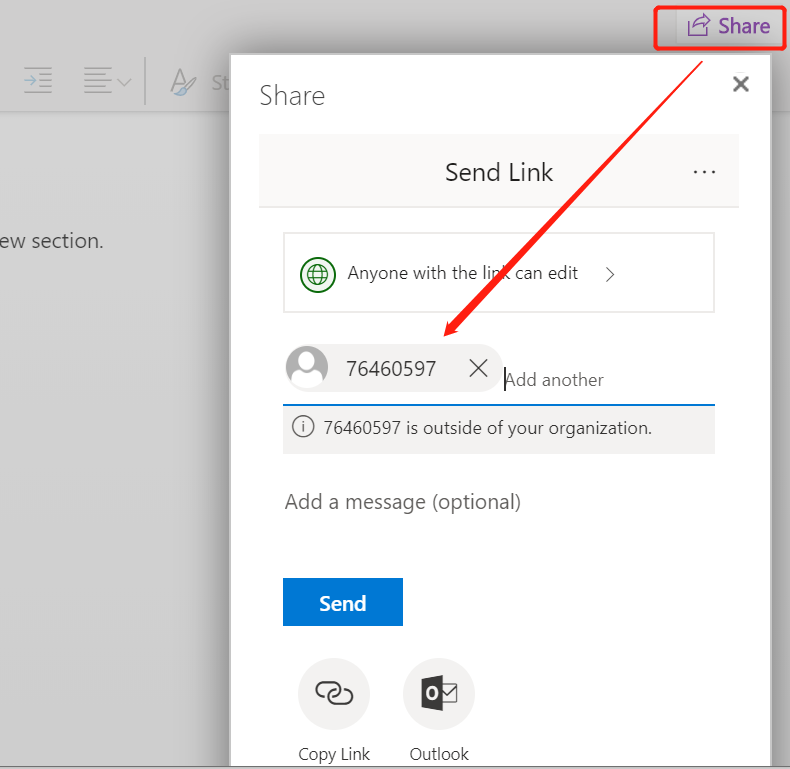
2.這樣受邀用戶會收到電子郵件,點擊鏈接即可訪問該NoteBook。
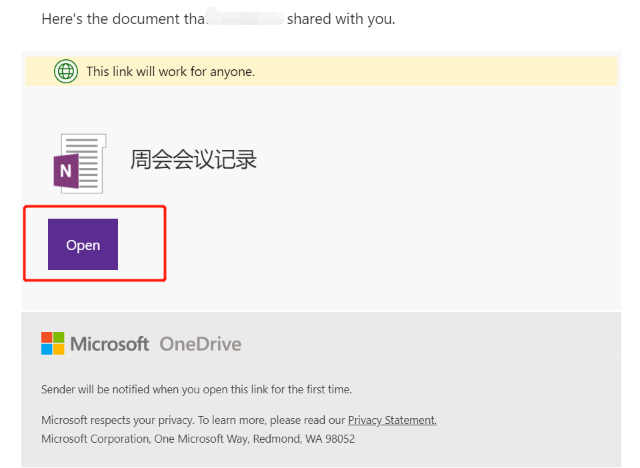
說明:此時的共享是將整個Notebook並不是某個page或者某個session,所以如果只希望將某個Page或者Session共享,請新建一個Notebook來記錄信息,否則容易將個人信息泄露給其他人。
Office 365 中的OneNote是把內容實時保存到雲端,那麼一旦離開組織後,希望將OneNote等信息保存到自己的設備上,該如何操作呢?
1.在自己的OneDrive,可以看到存儲的個人資料,包含OneNote,點擊Download就可以將OneDrive中的某個文件夾裏的資料全部下載到本地。
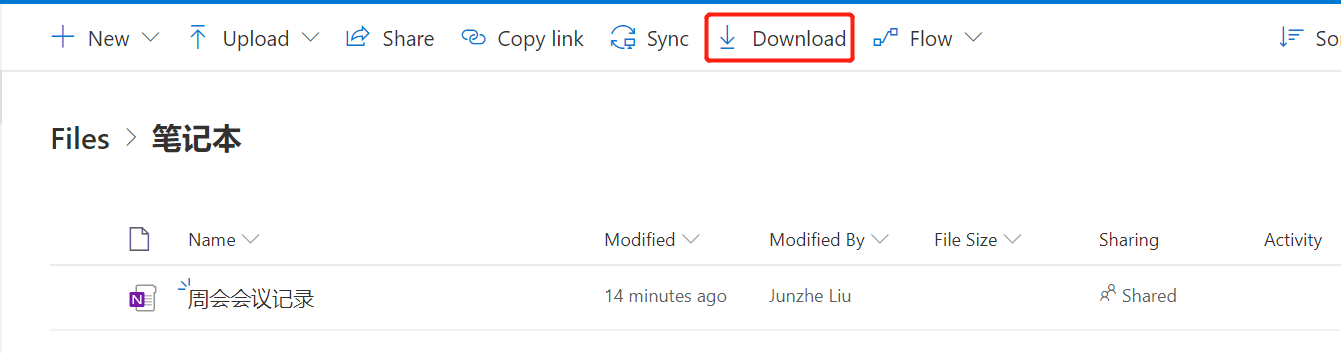
2.以OneDrive中的某個文件夾命名,壓縮包的形式下載到本地。
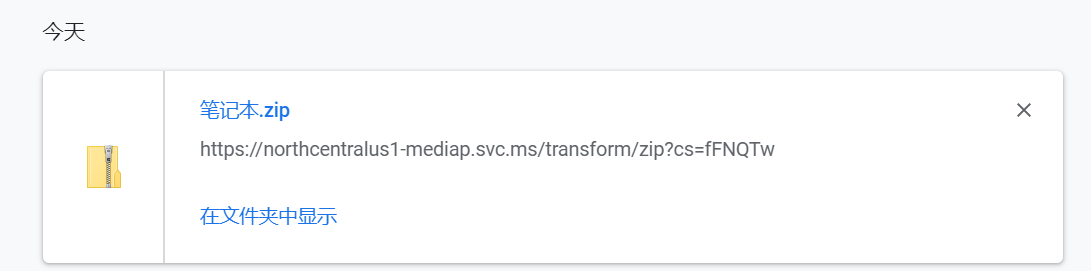
希望本篇介紹的OneNote的使用小技巧和注意事項,能給大家帶來幫助。
